Cách Chia Sẻ Thiết Bị VIGI Với Gia Đình Và Nhân Viên Của Bạn
Với tính năngChia Sẻ Thiết Bị, bạn có thể mời gia đình của mình cùng nhau quản lý các thiết bị VIGI.
Lưu ý:
1. Đảm bảo firmware của thiết bị VIGI và Ứng dụng VIGI đều được cập nhật.
2. Hiện tại một số thiết bị không hỗ trợ tính năng chia sẻ. Và ỨNG DỤNG sẽ nhắc nhở rằng tính năng chia sẻ không được hỗ trợ.
Bước 1. Trong trang Tôi, nhấn Chia Sẻ Thiết Bị và chọn thiết bị bạn muốn chia sẻ.
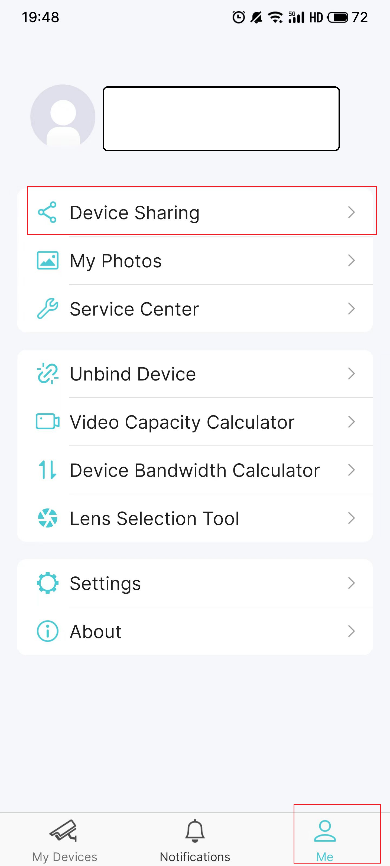
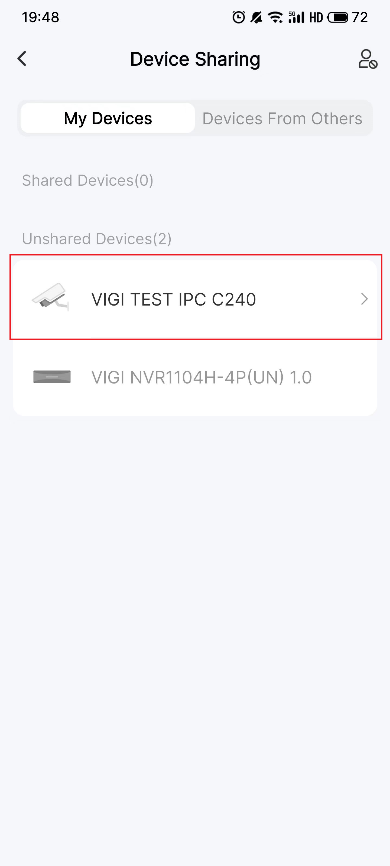
Bước 2. Nhấn Chia sẻ. Vào ID TP-Link của người được mời, sau đó nhấn Tiếp Tục.
Nếu người được mời mới làm quen với TP-Link, vui lòng tham khảo link đăng ký ID TP-Link của bạn: ID TP-Link là gì và cách tạo ID TP-Link?
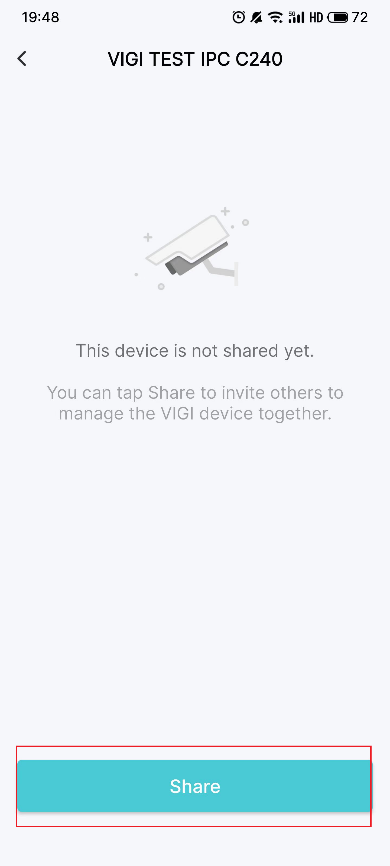
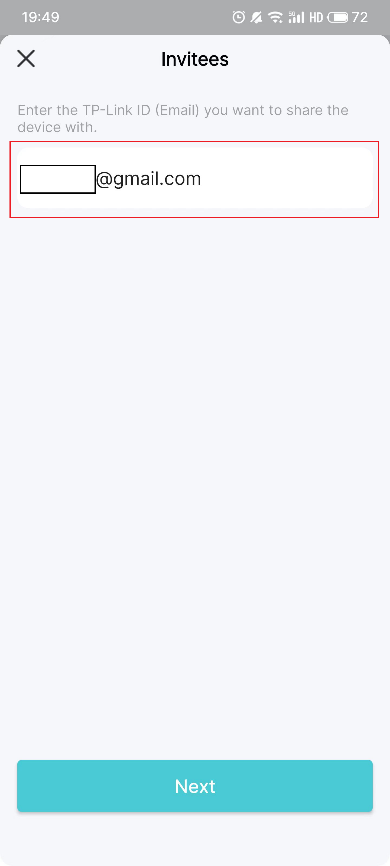
Bước 3. Đặt Quyềncho những người được mời. Lưu ý rằng có hai quyền khác nhau dành cho người được mời. Xem Video sẽ hạn chế đặc quyền của họ chỉ xem trực tiếp và phát lại. Nếu bạn muốn cấp quyền cho người được mời kiểm soát các thiết bị VIGI của mình, vui lòng chỉ định Thiết Bị Quản Lý.
Sau khi chọn quyền cho người được mời, hãy nhấp vào Chia sẻ và Đã Hiểu. Bây giờ người được mời có thể xem camera ngay bây giờ.
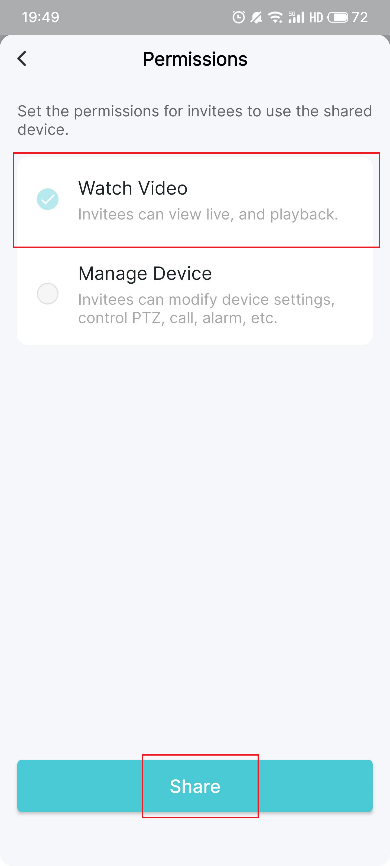
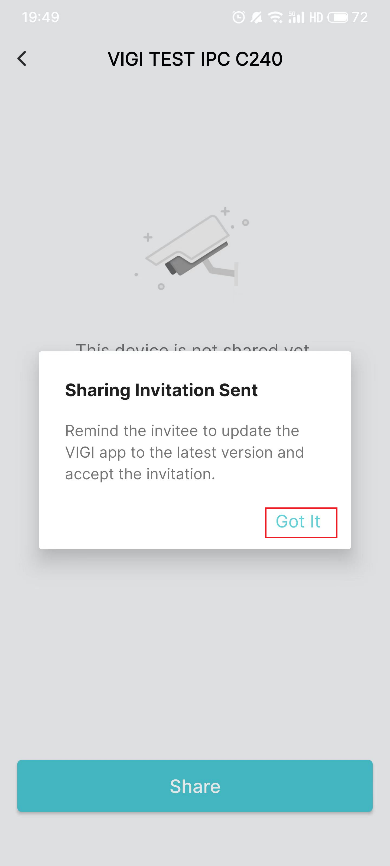
Step 5. Để người được mời đăng nhập vào ứng dụng VIGI, kiểm tra lời mời bên dưới Thông báo và nhấn Chấp nhận. Sau đó, người được mời có thể xem/quản lý thiết bị VIGI dùng chung này.
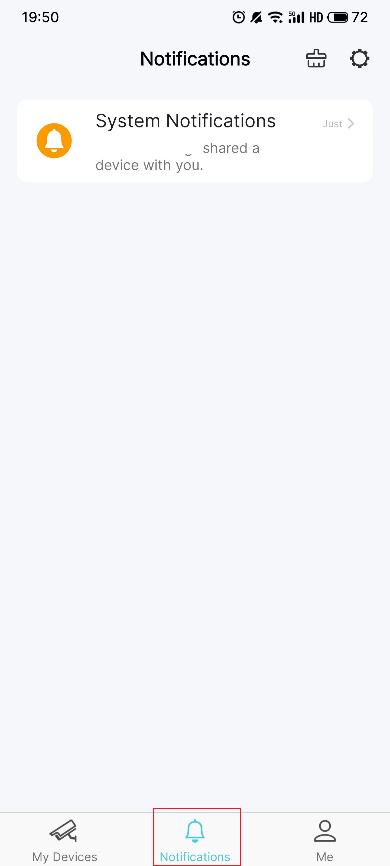
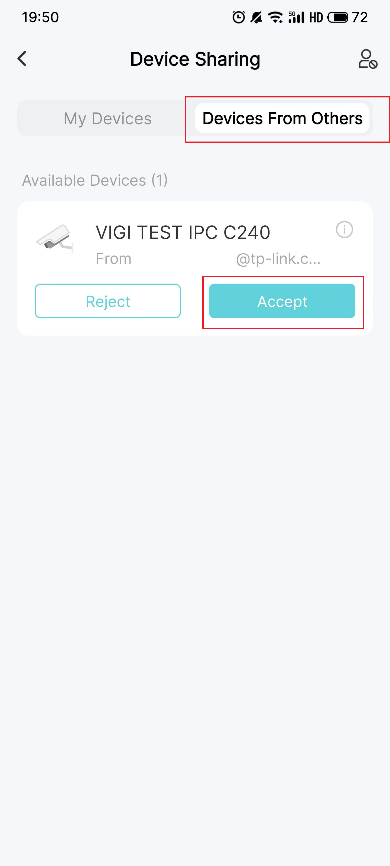
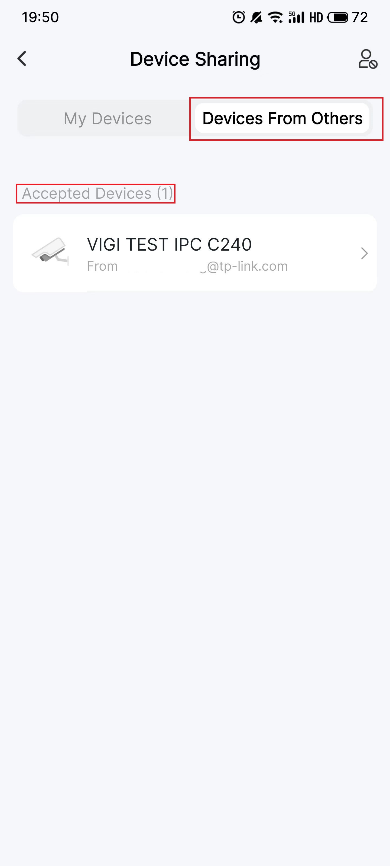
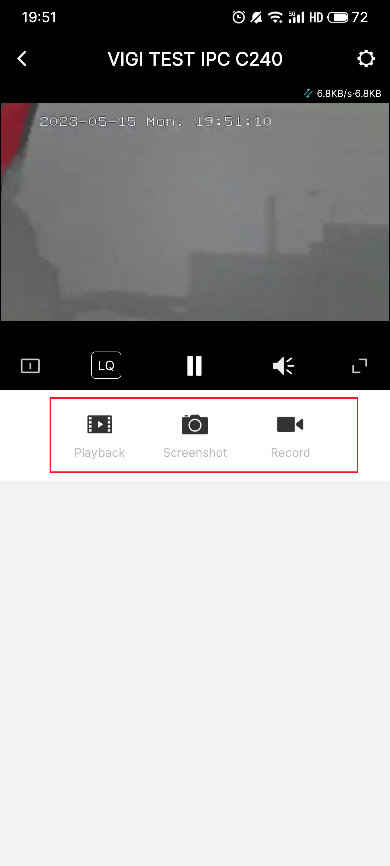
Cách dừng chia sẻ thiết bị
Nếu bạn muốn dừng việc này lại Chia sẻ Thiết bị, đi đến Chia Sẻ Thiết Bị Của Tôi > Chia sẻ Thiết bị. Nhấn vào thiết bị mà bạn muốn dừng chia sẻ. Nhấn vào Xóa và xác nhận việc xóa của bạn.
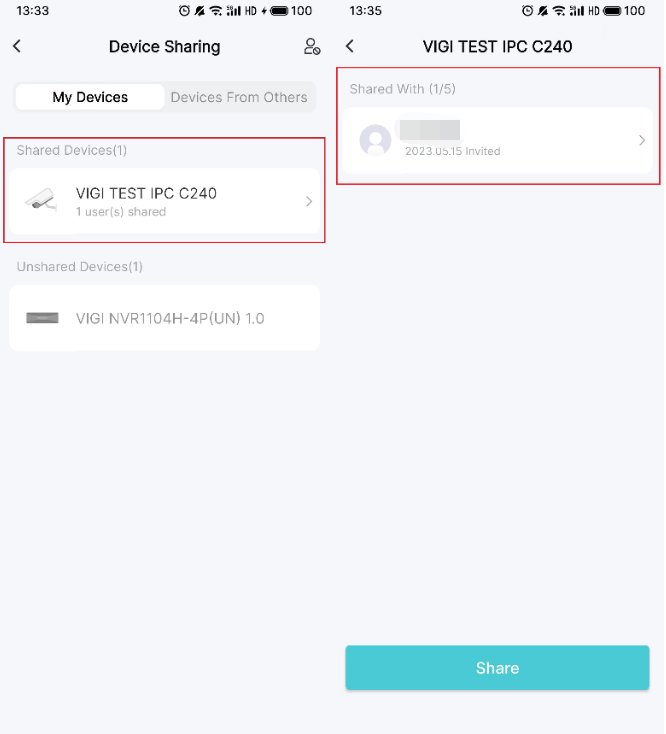
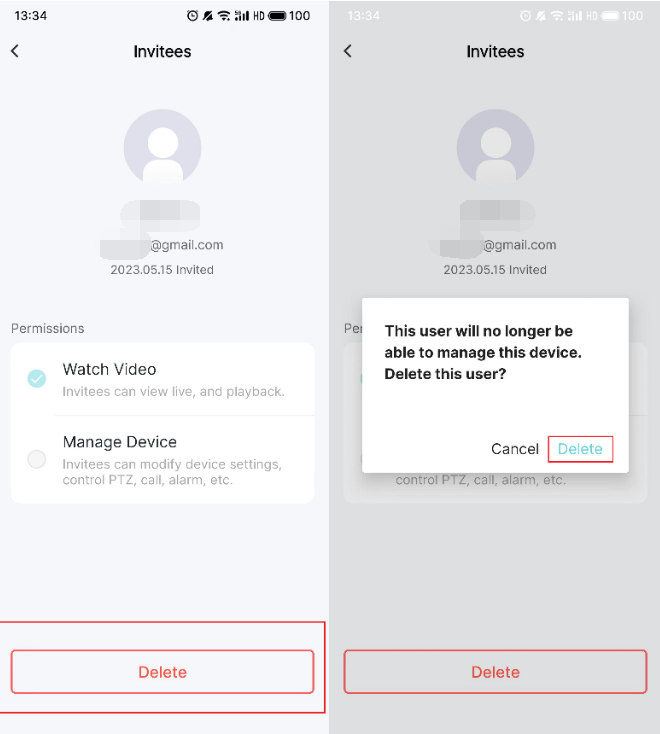
Hãy liên hệ Hỗ trợ kỹ thuật TP-Link với thông tin sau nếu bạn không thể chia sẻ thiết bị VIGI.
1) ID TP-Link hoặc tài khoản đám mây của bạn; ID TP-Link của người được mời;
2) Số kiểu máy của thiết bị VIGI và phiên bản firmware của nó;
3) Phiên bản ứng dụng VIGI
Câu hỏi thường gặp này có hữu ích không?
Phản hồi của bạn giúp cải thiện trang web này.










